
Спустя месяцы ожидания и бета-релизов, Android 11 официально запущен сегодня. Как обычно, новая версия в первую очередь поступает на смартфоны Google Pixel, и вы можете установить Android 11 прямо сейчас. Вот как.
Как установить Android 11 на ваш Pixel
Самый простой способ получить Android 11 на ваш Pixel — это, очевидно, просто скачать обновление по воздуху. В отличие от предыдущих лет, этот метод работает почти сразу. Всего через несколько минут после выхода обновления мы смогли скачать его на Google Pixel 4a, на котором ранее работал Android 10.
Чтобы скачать обновление на ваше устройство, перейдите в раздел Настройки > Система > Дополнительно > Обновление системы. Одно нажатие на кнопку «проверить обновления» должно загрузить обновление.



Если вы уже были зарегистрированы в бета-версии Android 11 на смартфоне Pixel, вы можете заметить, что обновление приходит немного дольше. Это нормально, и OTA-обновление должно скоро поступить для этих пользователей. Но если вы нетерпеливы…
Как установить Android 11 с помощью sideload
- Загрузите OTA-файл
- Загрузитесь в режим восстановления
- Перейдите в ADB sideload
- Подключите телефон к компьютеру с установленными инструментами ADB
- Введите команду sideload
- Перезагрузите телефон
1. Загрузите OTA-файл
Для начала вам нужно будет скачать бета-версию OTA-файла с хостинга Google для полнофункциональных OTA-образов. Этот сайт содержит загрузки OTA для установки через sideload различных обновлений, включая Android 11, для всех устройств Pixel и Nexus, поэтому вам нужно будет прокрутить вниз, чтобы убедиться, что вы загружаете файл, соответствующий вашему устройству. Загрузки доступны здесь.
Для бета-версии Android 11 доступны только Google Pixel 2/XL, Pixel 3/XL, Pixel 3a/XL, Pixel 4a и Pixel 4/XL. Вы не сможете установить его на оригинальные Pixel/XL.
2. Загрузитесь в режим восстановления
Далее вам нужно будет загрузить ваш Pixel в режим восстановления. Для этого полностью выключите ваш телефон. Затем одновременно нажмите и удерживайте кнопку питания и кнопку уменьшения громкости до тех пор, пока не появится страница загрузчика. Вы поймете, что находитесь в нужном месте, когда увидите лежащую на экране фигурку Android.
Используя кнопки громкости, прокрутите вниз до Режима восстановления. Выберите его, нажав кнопку питания. Альтернативно, если вы уже подключены к компьютеру с ADB, вы можете использовать команду reboot recovery.
Теперь вы должны увидеть меньшую фигурку Android, лежащую на боку, с восклицательным знаком над ней. Отсюда нажмите кнопку питания и кнопку увеличения громкости примерно на секунду, чтобы полностью войти в режим восстановления. Отпустив кнопку увеличения громкости, вы перейдете в режим восстановления.
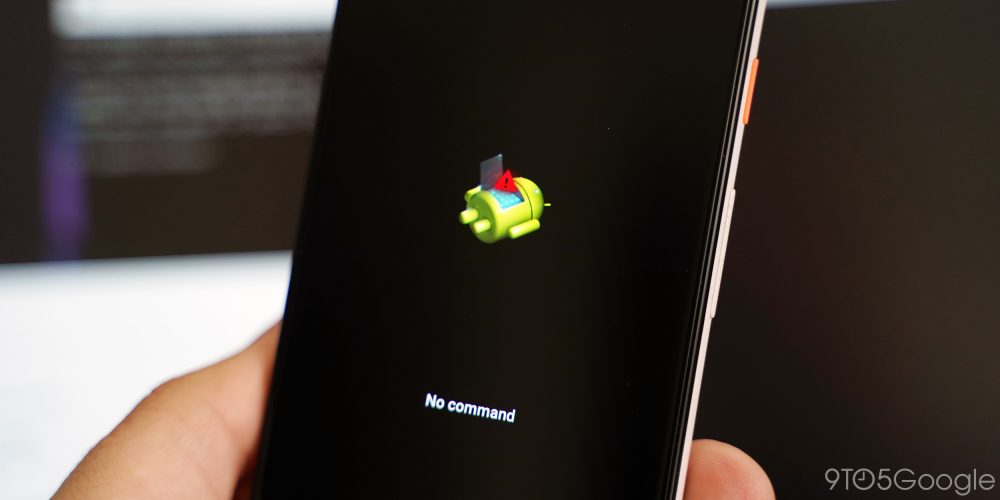
3. Перейдите в ADB sideload
Используя кнопки громкости, прокрутите вниз до пункта Apply update from ADB (Применить обновление из ADB) и выберите его кнопкой питания. Это запустит почти пустой экран с текстом внизу, который подскажет вам, как установить OTA-файл, такой как этот для Android 11.
4. Подключите телефон к компьютеру с установленными инструментами ADB
Этот шаг важен, так как это единственный способ передать загруженный OTA-файл на ваш телефон. Вам понадобятся инструменты ADB и Fastboot, расположенные в удобном месте. Вы можете скачать инструменты ADB с сайта Android Developers. Универсальные драйверы ADB от ClockWorkMod также значительно упрощают процесс, если вы используете машину с Windows, по сравнению с драйверами, уже установленными на вашей машине.
5. Введите команду sideload
Если все настроено правильно, вы можете приступить к установке OTA-файла через sideload. На Windows убедитесь, что командная строка направлена в папку инструментов ADB, и введите adb sideload. Если вы используете macOS или Linux, сделайте то же самое в Терминале (используйте команды «cd» и «ls», чтобы убедиться, что ваш Терминал указывает на нужную папку, найдите в Google, если вам нужна помощь), но введите ./adb sideload. Затем вам нужно будет указать имя файла .zip-папки, которую вы скачали из Google, и нажать Enter, чтобы начать процесс.
Если все работает правильно, вы должны увидеть диалоговое окно на вашем компьютере и телефоне, которое показывает процесс установки через sideload.
6. Перезагрузите телефон
После завершения установки OTA вы вернетесь в режим восстановления. Последний шаг для перехода к новому обновлению — выбрать опцию Reboot now (Перезагрузить сейчас) с помощью кнопки питания.
Примечание: этот процесс не удалит данные с вашего устройства, но рекомендуется создать резервную копию любых незаменимых данных на случай, если что-то пойдет не так.